
Als Erstes gerät man in Panik, wenn plötzlich auf dem iPhone Kontakte weg sind. Mit ein paar Tricks können Sie aber verschwundene Daten wieder anzeigen lassen oder im Notfall auf Ihrem iPhone oder auf dem PC wiederherstellen. In diesem Artikel zeigen wir Ihnen, wie das geht:
- Die Ursachen und erste Hilfe
- Wie kann man verschwundene Kontakte wiederherstellen?
- verschwundene Kontakte wiederherstellen, ohne andere Daten zu überschreiben empfohlen
- iPhone Kontakte via iTunes wiederherstellen
- Kontakte über die iCloud zurückholen
- Tipps zur Verbeugung des Datenverlustes
iPhone Kontakte verschwunden? Die Ursachen und erste Hilfe!
Es kann gut sein, dass Ihre Kontakte doch nicht gelöscht werden. Ihre Kontakte werden nämlich nicht angezeigt.
„Meine Kontakte sind weg“. Was führt dazu?
Mögliche Ursachen:
- Nach dem Update einer neuen iOS Version war das Adressbuch leer.
- Das iPhone ist eingefroren oder abgestürzt und daher neu gestartet. Nach dem Neustart des iPhones, waren die Kontakte weg.
- Mit dem Reset nach dem App-Absturz sind die Kontakte vom iPhone verschwunden.
- iPhones mit Jailbreak scheinen vom Verlust der Kontakte etwas stärker betroffen zu sein.
Zum Beispiel findet man Fälle, die nach dem Hinzufügen von Daten mit iTunes Ihre Kontakte verloren haben. - Zu guter Letzt findet man auch einige Fälle, in denen die iPhone Kontakte ohne ersichtlichen Grund verschwinden.
Erste Hilfe:
1. Neustart des iPhone. Die Durchführung eines Neustartes kann öfters helfen, wie man denkt.
→ So starten Sie Ihr iPhone neu.
2. Prüfen Sie in der Kontakte-App, ob Ihre Kontakte nicht ausgeblendet sind. Gehen Sie dafür in der Kontakte-App oben links in Gruppen, dann wählen Sie alle Kontakte einblenden.
3. Wenn iPhone Kontakte mit iCloud synchronisiert sind, dann versuchen Sie sich bei iCloud ab- und dann wieder anzumelden. Gehen Sie dafür zu den Einstellungen, dann Ihr Name. Scrollen Sie nach unten und wählen Sie „abmelden“. Danach melden Sie sich wieder an.
* Es ist empfehlenswert, ein iPhone Backup zu erstellen, um auch andere iPhone Daten nicht zu verlieren. Hier wurden alle gängigen (und auch speziellen) Methoden zum Erstellen eines Backups aufgelistet: iPhone Backup erstellen.
Ihre Kontakte werden nicht angezeigt? Dann müssen diese wiederhergestellt werden. Wie Sie Ihre Daten retten können, lesen Sie weiter.
Daten retten, wenn iPhone Kontakte weg sind
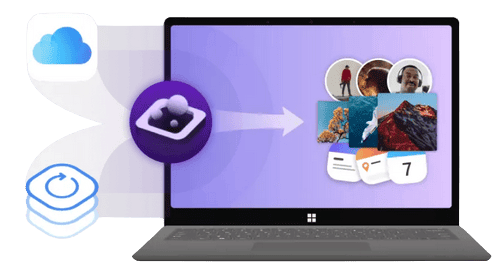
Wenn Sie ein Backup haben, in dem Ihre Kontakte gespeichert sind, dann extrahieren Sie diese Daten aus diesem Backup auf PC mit CopyTrans Backup Extractor.
Dabei werden die Backup-Daten auf PC wiederhergestellt und nicht auf dem iOS-Gerät.
✔️ kein iPhone erforderlich
✔️ iTunes- und iCloud-Daten von Backup wiederherstellbar
✔️ sofortiger Zugriff auf die Daten (zum Anschauen, zum Ändern oder zum Übertragen auf iPhone)
✔️ andere Daten wie Fotos und Videos, Kalender, Notizen, WhatsApp usw.
CopyTrans Backup Extractor herunterladenSo können Sie iPhone Kontakte zurückholen, ohne die anderen Daten auf iPhone zu überschreiben:
- Laden Sie CopyTrans Backup Extractor herunter und installieren Sie es.
- Starten Sie das Programm und klicken Sie auf „Nach Backups suchen“. CopyTrans Backup Extractor finden alle Ihre Backups automatisch.
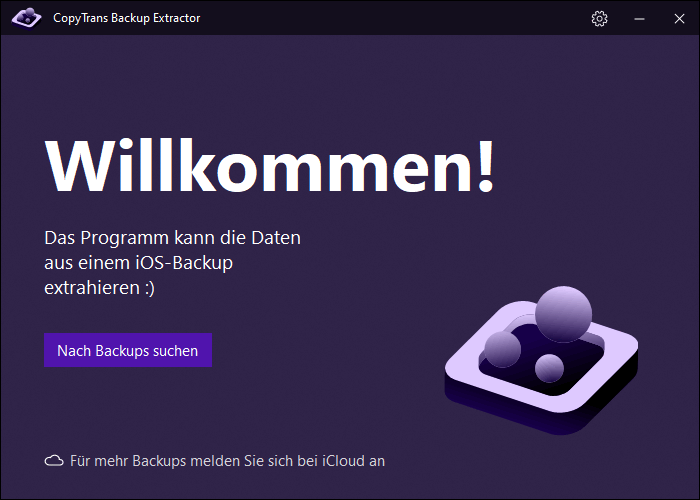
-
Dann zeigt CopyTrans Backup Extractor die Liste aller auf Ihrem PC und in Ihrer iCloud verfügbaren Backups an.
- Markieren Sie die Kontakte und klicken Sie auf “Extrahieren”. Die Daten werden in einen beliebigen PC-Ordner gespeichert.
💡 Hinweis: Um Daten aus Ihrem iCloud-Backup wiederherzustellen, melden Sie sich bei Ihrem iCloud-Konto an.
💡 Sie können alle Backups durchsuchen, um dasjenige zu finden, das Ihre Daten enthält! 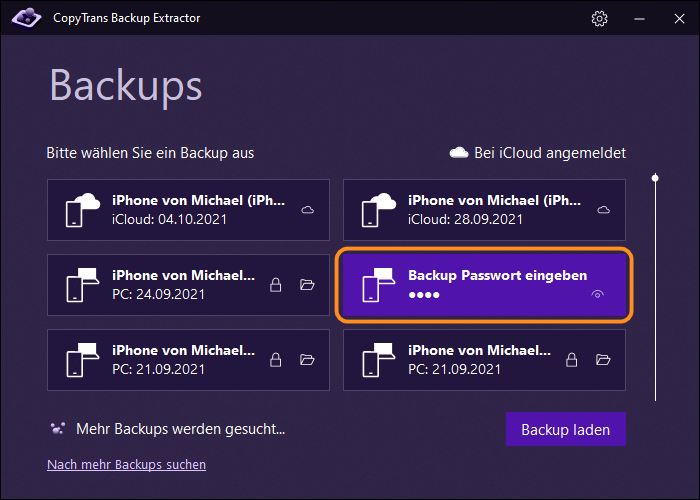
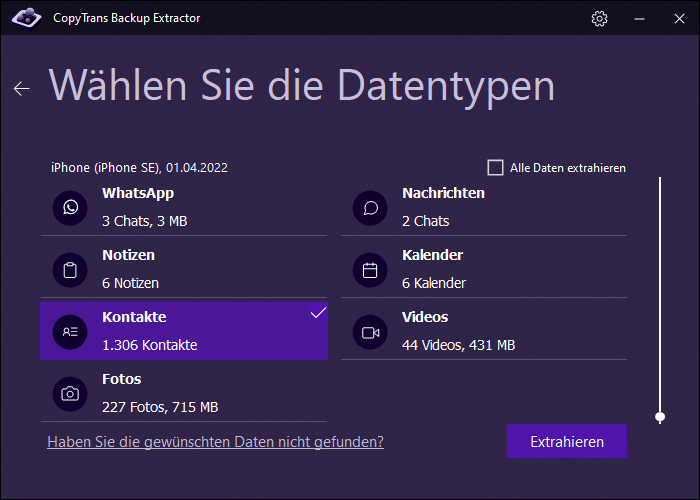
Alle Kontakte werden als VCF-Dateien extrahiert. Mit einem Trick können Sie alle oder nur die ausgewählten Daten auf Ihr iPhone zurückholen. So geht es: iPhone Kontakte importieren. 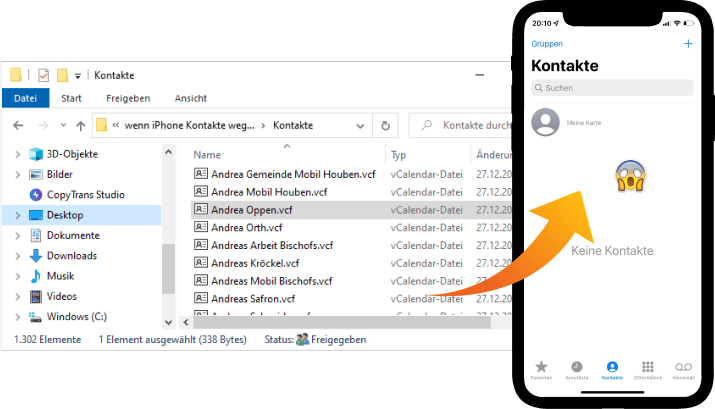
Wenn auf iPhone alle Kontakte weg sind: via iTunes wiederherstellen
⚠️ Bitte aufpassen! Das Wiederherstellen von iPhone-Kontakten mit iTunes löscht alle aktuellen Daten auf Ihrem iPhone und ersetzt diese durch die Backup-Daten. Seien Sie also vorsichtig, wenn Sie Ihre iPhone-Fotos, Nachrichten oder andere wichtige Daten nicht verlieren möchten.
💡 Um das zu vermeiden und die Backup-Kontakte auf iPhone ohne Datenverlust zurückzuholen, benutzen Sie CopyTrans Shelbee. Das Programm ist intuitiv und leicht zu bedienen.
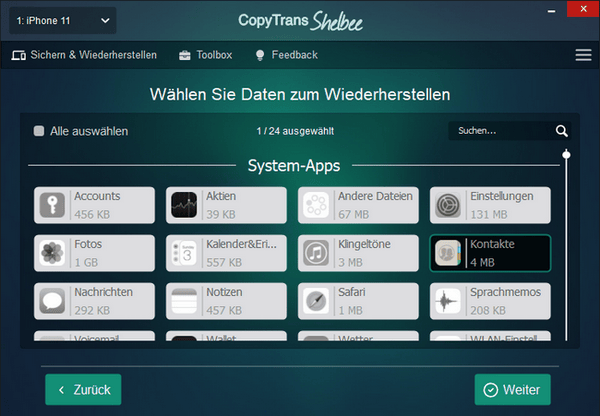
→ So können Sie Ihre iPhone Kontakte auf iPhone wiederherstellen: gelöschte Kontakte wiederherstellen.
Wenn Sie trotzdem Ihre verschwundenen iPhone Kontakte mit iTunes wiederherstellen möchten, folgen Sie der Anleitung:
- Starten Sie iTunes und verbinden Sie Ihr iPhone mit dem PC. Klicken Sie oben links auf das iPhone-Symbol.
- Unter Übersicht finden Sie die Option „Backup wiederherstellen“. Klicken Sie drauf, um DAS GANZE Backup auf iPone wiederherzustellen.
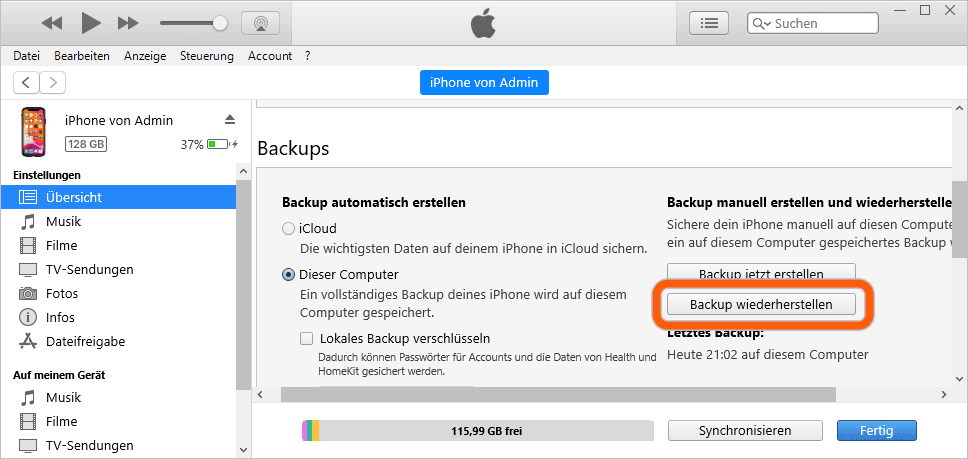
iPhone Kontakte werden nicht angezeigt? Mit iCloud zurückholen
Wenn Sie Ihre Kontakte mindestens einmal mit iCloud synchronisiert haben, sind die Daten wahrscheinlich immer noch da.
Sie können dies überprüfen, indem Sie sich bei Ihrem iCloud-Konto anmelden . Wenn Sie Ihre Kontakte dort gefunden haben, können Sie die Daten wiederherstellen.
- Melden Sie sich bei iCloud an.
- Gehen Sie zu Kontakten. Haben Sie die verlorenen Daten da gefunden? Exportieren Sie Ihre iCloud-Kontakte auf PC, indem Sie auf „Exportieren“ unten links klicken.
- Alle Kontakte werden als vCard-Dateien exportiert. So können Sie dann diese Daten auf iPhone zurückholen: iPhone Kontakte importieren.
⚠️ Werden einige Kontakte im Adressbuch doppelt angezeigt? So lösen Sie das Problem: iPhone doppelte Kontakte löschen.
Hinterher ist man immer schlauer, zukünftigen Kontaktverlust verhindern
Wie bei Computern auch, ist die einzige sichere Methode das Erstellen von Backups. Bei iOS-Geräten kann man diese Sicherungen über iTunes vornehmen. Alternativ dazu kann man noch die Kontakte in iCloud aktivieren, womit diese immer online verfügbar und abrufbar sind.
Nachteile dieser Wege:
- Beim Backup über iTunes hat man keinen Einblick in die Sicherung. Daher weiß man auch nie mit 100%iger Sicherheit, ob auch wirklich alle Kontakte erfolgreich gespeichert wurden.
- Beim Aktivieren von iCloud kommt die Gefahr eher von außen, wie z.B. durch Angriffe von Hackern, die sich aktuell mit voller Energie auf die verschiedenen großen Cloud Services stürzen. Auch wenn die iCloud kinderleicht zu bedienen und wahnsinnig praktisch ist, ist sie wie auch jeder andere Webservice nicht 100% sicher. Eine zusätzliche Sicherung über iTunes oder Software von Drittanbietern bietet sich daher an.
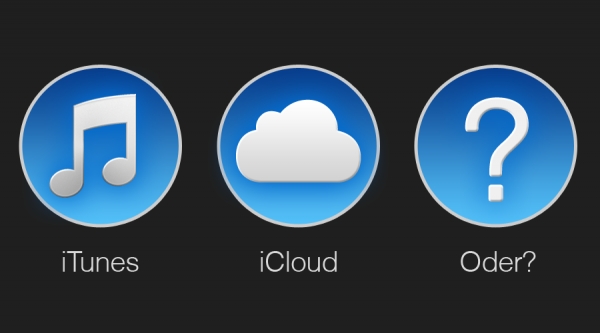
Hier sind einige Backup Alternativen zu iTunes und iCloud
Erfahren Sie mehr über Alternativen zu iTunes.
Die iPhone Kontakte mit CopyTrans Contacts sichern
Da wären zum einen wir mit unserem Programm CopyTrans Contacts, dass das schnelle, einfache und vor allem transparente Sichern der iPad, iPod Touch oder iPhone Kontakte am PC ermöglicht. Es kann jederzeit in die bereits gesicherten Kontakte Einblick genommen werden und diese lassen sich auch innerhalb weniger Klicks auf jedem beliebigen Apple Gerät wiederherstellen.
Die Vorteile hierbei sind, dass die Kontakte nicht erst über einen fremden Server laufen, sondern direkt am eigenen PC, weit weg von NSA und Co., liegen. Mit CopyTrans Contacts hat man zudem die Möglichkeit die Kontakte in allen gängigen Formaten abzuspeichern wie zum Beispiel vCard, CSV, Excel, und Contact (Windows). Alternativ dazu kann man die Kontakte auch direkt in Outlook übertragen.
Der Nachteil bei CopyTrans Contacts ist, dass es ein umfangreiches Programm ist, das neben den Kontakten auch das Sichern von Kalendern, Nachrichten, Notizen und Erinnerungen ermöglicht.
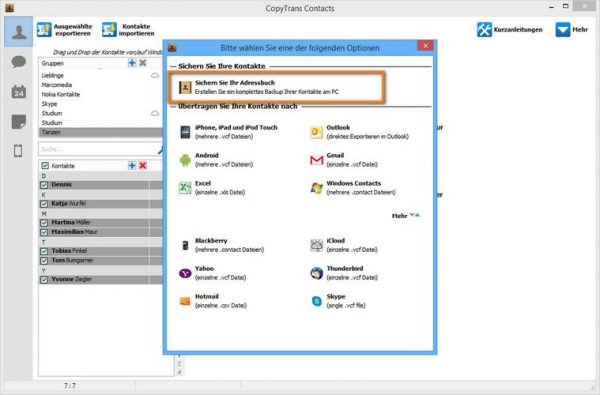
Trotz der vielen Möglichkeiten und Funktionen ist die Hauptfunktion, das Sichern der Kontakte, aber kinderleicht. Wie es funktioniert, haben wir hier erklärt:
iPhone Backup Programm CopyTrans Shelbee
Wer jedoch nur Kontakte sichern möchte und auf den Rest verzichten kann, der hat die Möglichkeit, seine Kontakte mit der Software CopyTrans Shelbee zu sichern. CopyTrans Shelbee ist die einfache Backup Lösung, welche das Sichern von iPhone, iPad und iPod Touch Kontakten, Kalendern, Nachrichten, Fotos aus den „Aufnahmen“, uvm. ermöglicht. Also quasi ein iTunes Backup, bloß ohne iTunes! Mehr Infos zu CopyTrans Shelbee gibt es direkt auf der Produktseite:
Kontakte sichern mit CopyTrans Shelbee – gratis holen!
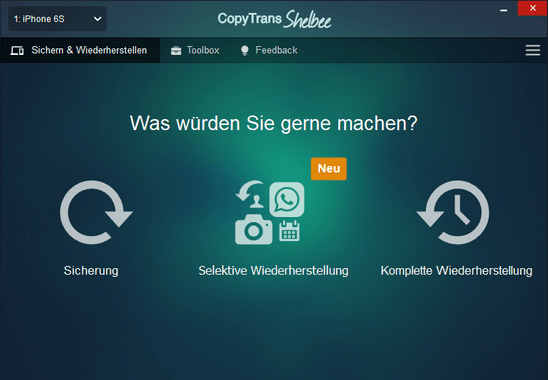
Verschiedene iPhone Apps zum Sichern von Kontakten
ExcelKontakte Lite: Damit werden die Kontakte vom iPhone in eine Excel Datei verpackt, die man sich dann per E-Mail, USB oder den Web-Broswer auf den PC holt. 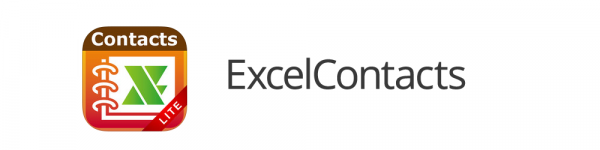
My Contacts Backup: Ähnlich wie „Excel Kontakte” funktioniert auch My Contacts Backup. Die App lässt einem jedoch in den Einstellungen auswählen, ob man die Kontakte im vCard oder im CSV Format speichern möchte. Die Kontakte können dann wieder an sich selbst per E-Mail oder über den Web-Browser am PC gesendet werden. 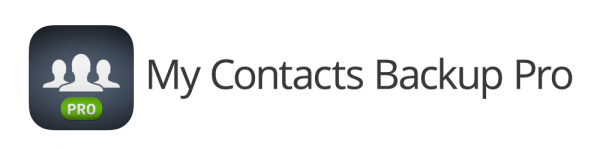
PhoneCopy: Diese App bietet einen etwas anderen Weg und lässt einem die iPhone Kontakte synchronisieren. Das Erstellen eines Kontos ist also Voraussetzung, um die App verwenden zu können. Dafür nimmt es neben den Kontakten auch auf Notizen, Kalender und Nachrichten Rücksicht und funktioniert plattformübergreifend auch mit Android. 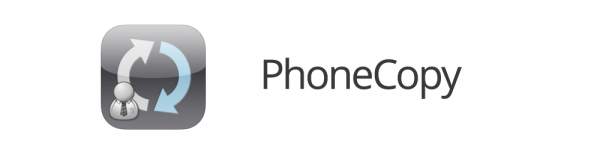
Der Vorteil dieser Apps liegt vor allem darin, dass die Lite Versionen in den meisten Fällen bereits für die Sicherung von Kontakten genügt und der Preis der Pro-Versionen immer noch recht niedrig ist.
Die Nachteile hierbei sind, dass man sich auf Lösungen verlässt, bei denen nicht immer klar ist, ob die Kontakte nicht doch wieder auf fremden Servern gespeichert werden, vor allem da alle Apps die Möglichkeit anbieten die Kontakte von einer Webseite über den Browser zu beziehen. Bei PhoneCopy verhält sich die Sachlage anders, da die Synchronisation in diesem Fall klarerweise eine Onlinespeicherung einschließt.
Welche Anwendung schlussendlich die richtige ist, darf nun jeder für sich selbst entscheiden und wir hoffen hiermit ein paar nützliche Tipps und etwas Licht in die Thematik der verlorenen iPhone Kontakte gebracht zu haben.